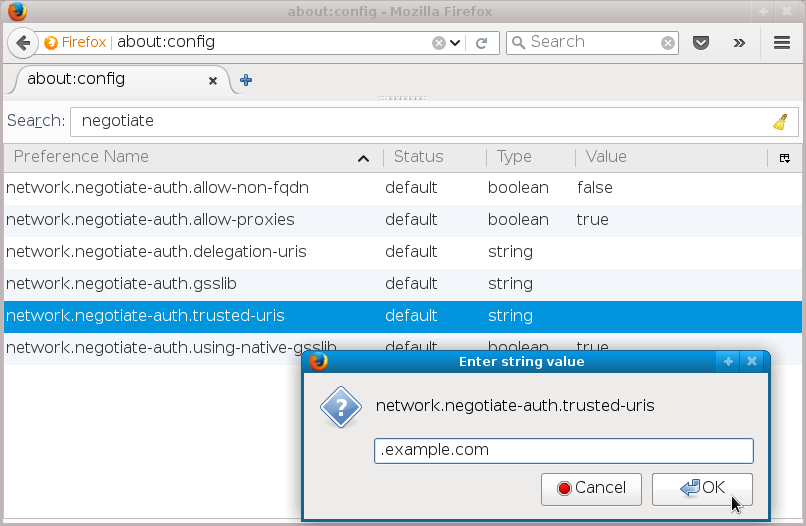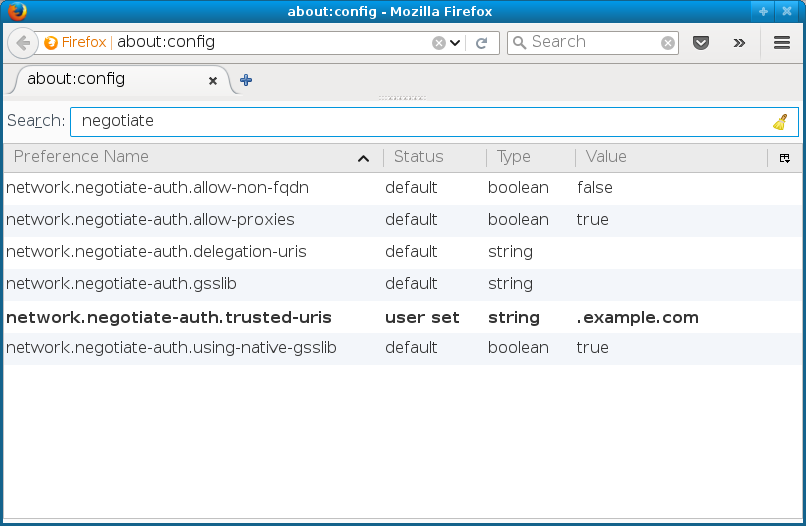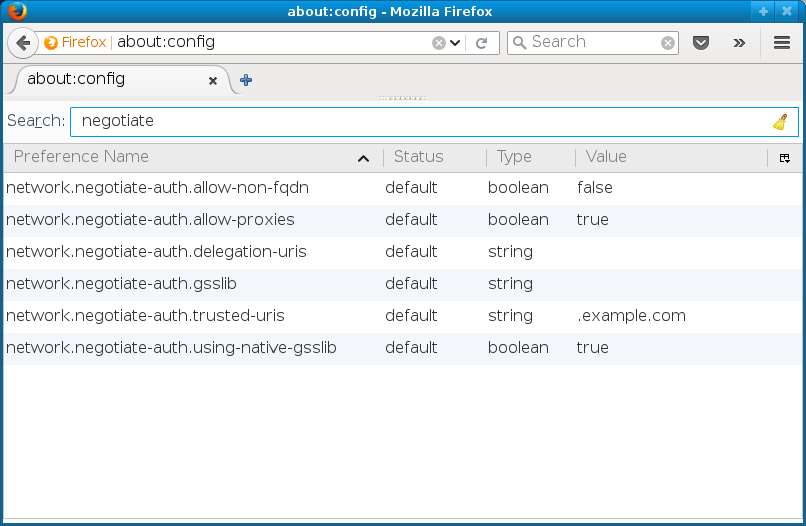- Настройка Kerberos-аутентификации для Linux
- Настройка подключения к серверу Kerberos
- Настройки браузеров
- Firefox
- Chrome/Chromium
- Вход в систему
- Enabling Kerberos in Firefox for all users
- User settings in about:config
- Changing the defaults
- Configuring with ipa-client-install
- Jan Pazdziora
- Docs, tutorials
- Настройка Kerberos-аутентификации для Linux
- Настройка подключения к серверу Kerberos
- Настройки браузеров
- Firefox
- Chrome/Chromium
- Вход в систему
Настройка Kerberos-аутентификации для Linux
Настройки kerberos-аутентификации под Linux отличаются в зависимости от дистрибутива. В таблице представлены пакеты, которые необходимо установить для настройки аутентификации.
| RHEL/ CentOS/ Fedora | Debian/ Ubuntu/ Astra | Alt |
|---|---|---|
| krb5-workstation krb5-libs krb5-pkinit pam_krb5 sssd-krb5 sssd-krb5-common gssntlmssp | krb5-user krb5-config krb5-pkinit sssd-krb5 sssd-krb5-common gss-ntlmssp | krb5-kinit pam_krb5 sssd-krb5 sssd-krb5-common gssntlmssp |
Настройка подключения к серверу Kerberos
Чтобы настроить подключение к серверу Kerberos, внесите изменения в файл «/etc/krb5.conf»:
- В секции [libdefaults] укажите:
- allow_weak_crypto = true
- default_ccache_name = FILE:/home/%/krb5cc
- default_tgs_enctypes = rc4-hmac
- default_tkt_enctypes = rc4-hmac
- permitted_enctypes = rc4-hmac
- default_realm = название_домена_в_котором_находится_сервер_Kerberos_в_верхнем_регистре (например, default_realm = V2016.TESTINFOMAXIMUM.COM )
Примечания:
- Если на сервере Kerberos включено другое шифрование, тогда его нужно указать вместо rc4-hmac.
- Если это шифрование относится к стойким, то параметр allow_weak_crypto можно поставить в false.
- имя_домена = имя_домена_в_верхнем_регистре
- имя_домена_с_сточкой_впереди = имя_домена_в_верхнем_регистре
- [domain_realm]
- v2016.testinfomaximum.com = V2016.TESTINFOMAXIMUM.COM
- .v2016.testinfomaximum.com = V2016.TESTINFOMAXIMUM.COM
- kinit пользователь_под_которым_будем_входить_в_систему@домен_в_верхнем_регистре
- kinit SuperUser@V2016.TESTINFOMAXIMUM.COM
После ввода пароля создается билет Kerberos, по которому можно будет входить в систему. Билет имеет время жизни, которое можно установить в «krb5.conf» в секции [libdefaults] (например, ticket_lifetime = 24h) или при вызове kinit (добавив перед именем пользователя ключ -l от времени жизни). После истечения времени жизни билет необходимо пересоздавать командой kinit.
При использовании стойких шифров сервер Kerberos (KDC) добавляет к паролю дополнительные символы («соль»). В качестве «соли» Kerberos использует имя домена, объединённое с именем сервера. Клиент Kerberos под Linux в качестве «соли» по умолчанию использует имя домена, объединённое с именем сотрудника, под которым необходимо залогиниться. Таким образом, при использовании стойкого шифрования не удаётся наладить связь между KDC и клиентом, так как пароли оказываются разными. Чтобы избежать данной проблемы, мы советуем задать в клиенте Kerberos шифрование rca4-hmac.
Настройки браузеров
Firefox
Чтобы настроить браузер Firefox:
- На вкладке about:config найдите все параметры со словом negotiate.
- Установите в true:
- network.negotiate-auth.allow-non-fqdn ;
- network.negotiate-auth.allow-proxies ;
- network.negotiate-auth.using-native-gsslib .
- В параметрах network.negotiate-auth.delegation-uris и network.negotiate-auth.trusted-uris введите имя компьютера, на котором запущен сервер, с точкой вначале. Например:
- .base2016.v2016.testinfomaximum.com
Active Directory в браузере FireFox не работает со встроенной библиотекой обработки GSS-API. Инструкция по решению данной проблемы представлена на странице Настройка Kerberos-аутентификации для Firefox.
Chrome/Chromium
Чтобы настроить браузеры Chrome/Chromium, в директории /etc/chromium/policies/managed (или /etc/chromium-browser/policies/managed) создайте json-файл с произвольным именем (например, kerberos.json):
Этот файл настроен на принятие любых адресов для использования Kerberos. Можно заменить «*» на конкретное доменное имя сервера.
Вход в систему
После создания билета и настройки браузера вход в систему осуществляется через нажатие кнопки Войти с помощью Active Directory. При этом ни имя, ни пароль дополнительно не запрашиваются (запрос пароля происходит в процессе создания билета Kerberos).
Enabling Kerberos in Firefox for all users
Users can enable Kerberos single sign-on (SSO) authentication using preference in their browser profile but it’s also possible to set the default for all Firefox users on the system.
During my ApacheCon talk this year, one of the questions from the audience focused on Kerberos authentication in Web browsers, which needs to be explicitly enabled, and specifically how to do that for all users in the organization.
User settings in about:config
Firefox users may change the preferences of their profiles using Edit → Preferences , which in latest Firefox versions actually leads to about:preferences page. However, preferences related to the Negotiate HTTP authentication which is the mechanism used for GSS-API and Kerberos authentication are not here but in about:config page which lists all options in tabular form.
The option we are looking for is network.negotiate-auth.trusted-uris . Users can set it to contain comma-separated list of domains or URL prefixes for which the Negotiate HTTP authentication should be attempted.
1: Modifying trusted-uris value
2: The trusted-uris was set by user
For Kerberos it means that when accessing site matching the domain or URL and if the request is met with HTTP status 401 Unauthorized and HTTP response header WWW-Authenticate: Negotiate , the browser will check the Kerberos ticket cache and if it finds ticket-granting ticket for realm corresponding to the domain (check /etc/krb5.conf ), it will attempt to get service ticket for HTTP/ service. It then retries the request with the GSS-API data containing the service ticket, which the server verifies and authenticates the user. Or in simpler terms, the browser will use Kerberos authentication against servers that support it and that match the domain or URL prefix in the network.negotiate-auth.trusted-uris list, for example www.example.com.
Changing the defaults
When Firefox is started, it reads global preferences files from /usr/lib64/firefox/browser/defaults/preferences/ directory (on 32-bit systems, use /usr/lib/. ). To change the default for all users that will run Firefox on that system, run
# echo 'pref("network.negotiate-auth.trusted-uris", ".example.com");' > /usr/lib64/firefox/browser/defaults/preferences/kerberos.jspref("network.negotiate-auth.trusted-uris", ".example.com");in some .js file in that directory. Configuration management will work and so will distributing that file packaged in rpm — check a .spec file which can be used to build configuration rpm for your organization.
3: Modified default value
Note that the value .example.com is now marked as default. The user can still modify the value in their profile, to perhaps add additional domains, but if they Reset the value (right click on the line brings the menu), it will revert to this default value.
Configuring with ipa-client-install
In setups when the machine is being IPA-enrolled using ipa-client-install , it is possible to let it also configure the Firefox defaults using the mechanism described above. The option is called —configure-firefox and typical process would be:
ipa$ ipa host-add --random client1.example.com -------------------------------- Added host "client1.example.com" -------------------------------- Host name: client1.example.com Random password: A5dGy0WlXK5E Password: True Keytab: False Managed by: client1.example.com
client1# ipa-client-install -w A5dGy0WlXK5E --configure-firefox -U [. ] Firefox sucessfully configured. [. ] Client configuration complete.
In Firefox default preference directory, file all-ipa.js will be created with the IPA domain configured as the trusted URI:
/* Kerberos SSO configuration */ pref("network.negotiate-auth.trusted-uris", ".example.com");There are also additional network.negotiate-auth.* value configured in that file but they just repeat the defaults that are already there on latest Firefox versions.
Jan Pazdziora
Docs, tutorials
Настройка Kerberos-аутентификации для Linux
Настройки kerberos-аутентификации под Linux отличаются в зависимости от дистрибутива. В таблице представлены пакеты, которые необходимо установить для настройки аутентификации.
RHEL/ CentOS/ Fedora Debian/ Ubuntu/ Astra Alt krb5-workstation
krb5-libs
krb5-pkinit
pam_krb5
sssd-krb5
sssd-krb5-common
gssntlmsspkrb5-user
krb5-config
krb5-pkinit
sssd-krb5
sssd-krb5-common
gss-ntlmsspkrb5-kinit
pam_krb5
sssd-krb5
sssd-krb5-common
gssntlmsspНастройка подключения к серверу Kerberos
Чтобы настроить подключение к серверу Kerberos, внесите изменения в файл «/etc/krb5.conf»:
- В секции [libdefaults] укажите:
default_ccache_name = FILE:/home/%/krb5ccdefault_tgs_enctypes = rc4-hmacdefault_tkt_enctypes = rc4-hmacpermitted_enctypes = rc4-hmacdefault_realm = название_домена_в_котором_находится_сервер_Kerberos_в_верхнем_регистре- Если на сервере Kerberos включено другое шифрование, тогда его нужно указать вместо rc4-hmac.
- Если это шифрование относится к стойким, то параметр allow_weak_crypto можно поставить в false.
- имя_домена = имя_домена_в_верхнем_регистре
- имя_домена_с_сточкой_впереди = имя_домена_в_верхнем_регистре
- [domain_realm]
- v2016.testinfomaximum.com = V2016.TESTINFOMAXIMUM.COM
- .v2016.testinfomaximum.com = V2016.TESTINFOMAXIMUM.COM
kinit пользователь_под_которым_будем_входить_в_систему@домен_в_верхнем_регистреПосле ввода пароля создается билет Kerberos, по которому можно будет входить в систему. Билет имеет время жизни, которое можно установить в «krb5.conf» в секции [libdefaults] (например, ticket_lifetime = 24h) или при вызове kinit (добавив перед именем пользователя ключ -l от времени жизни). После истечения времени жизни билет необходимо пересоздавать командой kinit.
При использовании стойких шифров сервер Kerberos (KDC) добавляет к паролю дополнительные символы («соль»). В качестве «соли» Kerberos использует имя домена, объединённое с именем сервера. Клиент Kerberos под Linux в качестве «соли» по умолчанию использует имя домена, объединённое с именем пользователя, под которым необходимо залогиниться. Таким образом, при использовании стойкого шифрования не удаётся наладить связь между KDC и клиентом, так как пароли оказываются разными. Чтобы избежать данной проблемы, мы советуем задать в клиенте Kerberos шифрование rca4-hmac.
Настройки браузеров
Firefox
Чтобы настроить браузер Firefox:
- На вкладке about:config найдите все параметры со словом negotiate.
- Установите в true:
network.negotiate-auth.allow-non-fqdnnetwork.negotiate-auth.allow-proxiesnetwork.negotiate-auth.using-native-gsslibActive Directory в браузере FireFox не работает со встроенной библиотекой обработки GSS-API. Инструкция по решению данной проблемы представлена на странице Настройка Kerberos-аутентификации для Firefox.
Chrome/Chromium
Чтобы настроить браузеры Chrome/Chromium, в директории /etc/chromium/policies/managed (или /etc/chromium-browser/policies/managed) создайте json-файл с произвольным именем (например, kerberos.json):
Этот файл настроен на принятие любых адресов для использования Kerberos. Можно заменить «*» на конкретное доменное имя сервера.
Вход в систему
После создания билета и настройки браузера вход в систему осуществляется через нажатие кнопки Войти с помощью Active Directory. При этом ни имя, ни пароль дополнительно не запрашиваются (запрос пароля происходит в процессе создания билета Kerberos).